【MATLAB曲线绘制指南】:从小白到高手,打造专业级图表
发布时间: 2024-06-13 05:23:50 阅读量: 232 订阅数: 116 

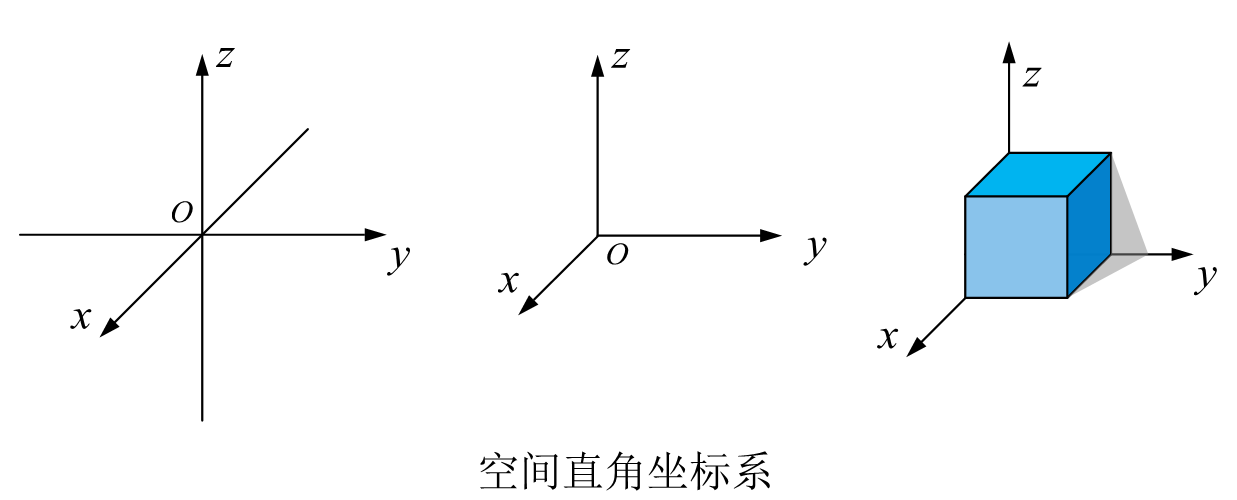
# 1. MATLAB曲线绘制基础**
MATLAB是一种强大的技术计算语言,广泛用于科学、工程和金融等领域。其中,曲线绘制是MATLAB中一项重要的功能,可以将数据可视化,帮助用户分析和理解数据。
本章将介绍MATLAB曲线绘制的基础知识,包括MATLAB中曲线绘制的语法、函数、样式和颜色设置,以及图例和标签的使用。通过这些基础知识,用户可以快速上手MATLAB曲线绘制,绘制出清晰美观的曲线图。
# 2. 曲线绘制的理论与实践
### 2.1 曲线绘制的数学原理
#### 2.1.1 函数和方程
曲线是数学中表示函数图形的术语。函数是一种规则,它将一个输入(自变量)映射到一个输出(因变量)。函数可以用代数方程表示,例如:
```
y = f(x)
```
其中,`y` 是因变量,`x` 是自变量,`f` 是函数。
#### 2.1.2 坐标系和变换
曲线绘制通常在笛卡尔坐标系中进行,该坐标系由两条垂直轴(x 轴和 y 轴)组成。每个点由其 x 和 y 坐标表示。
坐标变换是将点从一个坐标系转换到另一个坐标系的数学运算。常见的坐标变换包括平移、旋转和缩放。
### 2.2 MATLAB曲线绘制的语法和函数
#### 2.2.1 plot()和相关函数
MATLAB 提供了多种用于绘制曲线的函数,其中最基本的是 `plot()` 函数。`plot()` 函数的语法为:
```
plot(x, y)
```
其中,`x` 和 `y` 是包含 x 和 y 坐标的向量。
除了 `plot()` 函数,MATLAB 还提供了其他用于绘制特殊类型曲线的函数,例如:
- `stem()`:绘制阶梯形曲线
- `bar()`:绘制条形图
- `scatter()`:绘制散点图
#### 2.2.2 样式和颜色设置
MATLAB 允许用户自定义曲线的样式和颜色。可以使用以下属性来设置样式和颜色:
- `LineStyle`:设置曲线的线型,例如实线、虚线或点划线
- `LineWidth`:设置曲线的线宽
- `Color`:设置曲线的颜色
例如,以下代码绘制一条红色虚线:
```
plot(x, y, 'r--')
```
#### 2.2.3 图例和标签
图例和标签对于解释曲线非常重要。MATLAB 提供了以下函数来添加图例和标签:
- `legend()`:添加图例
- `xlabel()`:设置 x 轴标签
- `ylabel()`:设置 y 轴标签
- `title()`:设置图形标题
例如,以下代码添加一个图例和轴标签:
```
plot(x, y, 'r--')
legend('曲线 1')
xlabel('x')
ylabel('y')
title('曲线绘制示例')
```
# 3. 曲线绘制的进阶技巧
### 3.1 数据处理和预处理
**3.1.1 数据导入和导出**
MATLAB提供了多种导入和导出数据的方法,包括:
* `load()` 和 `save()` 函数:用于从文件导入和导出数据。
* `importdata()` 和 `exportdata()` 函数:用于从各种文件格式导入和导出数据。
* `readtable()` 和 `writetable()` 函数:用于从表格式数据导入和导出数据。
**代码块:**
```matlab
% 从 CSV 文件导入数据
data = importdata('data.csv');
% 将数据导出到 MAT 文件
save('data.mat', 'data');
% 从表格式数据导入数据
data = readtable('data.xlsx');
% 将数据导出到文本文件
writetable(data, 'data.txt');
```
**逻辑分析:**
* `importdata()` 函数读取指定文件并返回一个包含数据的数据结构。
* `save()` 函数将指定变量保存到 MAT 文件中。
* `readtable()` 函数从表格式数据(如 Excel 文件)导入数据并返回一个表对象。
* `writetable()` 函数将表对象导出到文本文件或其他支持的格式。
**3.1.2 数据过滤和插值**
数据过滤和插值技术用于处理缺失值、异常值和不规则采样数据。
* **数据过滤:**
* `movmean()` 函数:用于平滑数据。
* `medfilt1()` 函数:用于去除噪声。
* `butter()` 函数:用于设计和应用滤波器。
* **数据插值:**
* `interp1()` 函数:用于线性插值。
* `interp2()` 函数:用于二维插值。
* `griddata()` 函数:用于基于网格数据的插值。
**代码块:**
```matlab
% 平滑数据
smoothed_data = movmean(data, 5);
% 去除噪声
filtered_data = medfilt1(data, 5);
% 线性插值
interpolated_data = interp1(x, y, new_x);
```
**逻辑分析:**
* `movmean()` 函数计算指定窗口内的移动平均值,平滑数据。
* `medfilt1()` 函数使用中值滤波器去除噪声,保留数据的主要特征。
* `interp1()` 函数执行一维线性插值,生成新数据点。
### 3.2 多重曲线和子图
**3.2.1 多重曲线绘制**
MATLAB允许在同一图形中绘制多条曲线,以比较不同数据集或显示不同变量之间的关系。
* `hold on` 和 `hold off` 命令:用于在同一图形中绘制多条曲线。
* `legend()` 函数:用于添加图例,标识每条曲线。
**代码块:**
```matlab
% 绘制多条曲线
figure;
hold on;
plot(x1, y1, 'r');
plot(x2, y2, 'b');
hold off;
% 添加图例
legend('Curve 1', 'Curve 2');
```
**逻辑分析:**
* `hold on` 命令允许在同一图形中绘制多条曲线。
* `plot()` 函数绘制每条曲线,指定颜色和线型。
* `hold off` 命令关闭绘制多条曲线的模式。
* `legend()` 函数添加一个图例,显示每条曲线的标签。
**3.2.2 子图布局和管理**
MATLAB提供了创建子图布局的功能,允许在单个图形窗口中显示多个子图。
* `subplot()` 函数:用于创建子图。
* `title()` 函数:用于设置子图标题。
* `xlabel()` 和 `ylabel()` 函数:用于设置子图 x 和 y 轴标签。
**代码块:**
```matlab
% 创建子图布局
figure;
subplot(2, 1, 1);
plot(x, y1);
title('Subplot 1');
xlabel('x');
ylabel('y1');
subplot(2, 1, 2);
plot(x, y2);
title('Subplot 2');
xlabel('x');
ylabel('y2');
```
**逻辑分析:**
* `subplot(2, 1, 1)` 创建一个包含两个子图的布局,第一个子图位于顶部。
* `plot()` 函数绘制数据。
* `title()`、`xlabel()` 和 `ylabel()` 函数设置子图标题和轴标签。
### 3.3 交互式曲线绘制
**3.3.1 数据点选择和修改**
MATLAB允许用户交互式地选择和修改数据点。
* `ginput()` 函数:用于获取用户选择的点。
* `datacursormode()` 函数:用于启用数据光标,显示数据点的信息。
**代码块:**
```matlab
% 获取用户选择的点
points = ginput(2);
% 修改数据点
data(points(1, 1), points(1, 2)) = 10;
```
**逻辑分析:**
* `ginput()` 函数获取用户选择的点,返回一个包含 x 和 y 坐标的矩阵。
* 修改数据点可以通过直接索引数据数组来完成。
**3.3.2 图形缩放和旋转**
MATLAB提供了交互式缩放和旋转图形的功能。
* `zoom()` 函数:用于缩放图形。
* `rotate3d()` 函数:用于旋转三维图形。
**代码块:**
```matlab
% 缩放图形
zoom on;
% 旋转三维图形
rotate3d on;
```
**逻辑分析:**
* `zoom on` 启用缩放模式,允许用户使用鼠标缩放图形。
* `rotate3d on` 启用旋转模式,允许用户使用鼠标旋转三维图形。
# 4. 曲线绘制的应用
### 4.1 科学数据可视化
#### 4.1.1 实验数据分析
曲线绘制在科学数据可视化中至关重要,因为它允许研究人员以图形方式表示和分析实验数据。通过绘制数据点,可以识别趋势、模式和异常值。
例如,在物理实验中,曲线可以用于绘制物体随时间变化的速度或加速度。通过分析曲线,可以确定物体的运动状态,例如恒定速度、加速度或减速度。
```matlab
% 实验数据:时间和速度
time = [0, 1, 2, 3, 4, 5];
speed = [0, 10, 20, 30, 40, 50];
% 绘制曲线
plot(time, speed, 'b-o');
xlabel('时间 (s)');
ylabel('速度 (m/s)');
title('物体运动速度-时间曲线');
grid on;
% 分析曲线
% 速度随时间呈线性增加
disp('曲线分析:速度随时间呈线性增加。');
```
#### 4.1.2 模型拟合和预测
曲线绘制还用于模型拟合和预测。通过将实验数据拟合到数学模型中,可以推断出数据的潜在关系并预测未来的行为。
例如,在化学反应中,曲线可以用于绘制反应物浓度随时间变化。通过拟合数据到指数衰减模型,可以确定反应速率常数并预测反应的完成时间。
```matlab
% 实验数据:时间和反应物浓度
time = [0, 10, 20, 30, 40, 50];
concentration = [100, 80, 60, 40, 20, 10];
% 拟合指数衰减模型
model = fit(time', concentration', 'exp1');
% 绘制拟合曲线
plot(time, concentration, 'b-o');
hold on;
plot(time, model(time), 'r--');
xlabel('时间 (s)');
ylabel('浓度 (%)');
title('反应物浓度-时间曲线');
legend('实验数据', '拟合曲线');
grid on;
% 分析曲线
% 反应物浓度随时间呈指数衰减
disp('曲线分析:反应物浓度随时间呈指数衰减。');
```
### 4.2 工程设计和仿真
#### 4.2.1 力学和热力学曲线
曲线绘制在工程设计和仿真中广泛应用,用于表示力学和热力学行为。例如,在机械工程中,曲线可以用于绘制应力-应变曲线,以确定材料的强度和弹性。
```matlab
% 应力-应变曲线数据
stress = [0, 100, 200, 300, 400, 500];
strain = [0, 0.002, 0.004, 0.006, 0.008, 0.01];
% 绘制曲线
plot(stress, strain, 'g-o');
xlabel('应力 (MPa)');
ylabel('应变');
title('应力-应变曲线');
grid on;
% 分析曲线
% 材料在弹性变形阶段,应力与应变呈线性关系
disp('曲线分析:材料在弹性变形阶段,应力与应变呈线性关系。');
```
#### 4.2.2 信号处理和控制系统
在信号处理和控制系统中,曲线绘制用于表示信号和系统的行为。例如,在通信系统中,曲线可以用于绘制调制信号的频谱图。
```matlab
% 调制信号数据
t = linspace(0, 1, 1000);
carrier = 100 * cos(2 * pi * 1000 * t);
modulatedSignal = carrier .* sin(2 * pi * 100 * t);
% 绘制频谱图
Fs = 1000; % 采样频率
N = length(modulatedSignal); % 数据点数
Y = fft(modulatedSignal);
f = (0:N-1) * (Fs/N); % 频率向量
figure;
plot(f, abs(Y), 'r-');
xlabel('频率 (Hz)');
ylabel('幅度');
title('调制信号频谱图');
grid on;
% 分析曲线
% 调制信号在 100Hz 处有明显的频谱峰值
disp('曲线分析:调制信号在 100Hz 处有明显的频谱峰值。');
```
### 4.3 金融和经济分析
#### 4.3.1 股票价格走势
曲线绘制在金融和经济分析中至关重要,用于表示股票价格走势和其他经济指标。通过分析曲线,可以识别趋势、预测未来走势并做出投资决策。
```matlab
% 股票价格数据
date = {'2023-01-01', '2023-02-01', '2023-03-01', '2023-04-01', '2023-05-01'};
price = [100, 110, 120, 130, 140];
% 绘制折线图
figure;
plot(date, price, 'b-o');
xlabel('日期');
ylabel('股票价格');
title('股票价格走势');
grid on;
% 分析曲线
% 股票价格呈稳步上涨趋势
disp('曲线分析:股票价格呈稳步上涨趋势。');
```
#### 4.3.2 经济指标图表
曲线绘制还用于表示经济指标,例如失业率、通货膨胀率和 GDP。通过分析这些曲线,可以了解经济状况并做出政策决策。
```matlab
% 经济指标数据
year = [2018, 2019, 2020, 2021, 2022];
unemploymentRate = [4.1, 3.5, 6.2, 5.4, 3.9];
inflationRate = [1.9, 2.3, 1.2, 2.9, 4.7];
gdpGrowth = [2.9, 2.3, -3.5, 5.7, 2.6];
% 绘制折线图
figure;
subplot(3, 1, 1);
plot(year, unemploymentRate, 'r-o');
xlabel('年份');
ylabel('失业率 (%)');
title('失业率走势');
grid on;
subplot(3, 1, 2);
plot(year, inflationRate, 'g-o');
xlabel('年份');
ylabel('通货膨胀率 (%)');
title('通货膨胀率走势');
grid on;
subplot(3, 1, 3);
plot(year, gdpGrowth, 'b-o');
xlabel('年份');
ylabel('GDP 增长率 (%)');
title('GDP 增长率走势');
grid on;
% 分析曲线
% 失业率在 2020 年大幅上升,随后下降
% 通货膨胀率在 2022 年大幅上升
% GDP 增长率在 2020 年大幅下降,随后反弹
disp('曲线分析:');
disp(' - 失业率在 2020 年大幅上升,随后下降。');
disp(' - 通货膨胀率在 2022 年大幅上升。');
disp(' - GDP 增长率在 2020 年大幅下降,随后反弹。');
```
# 5. MATLAB曲线绘制的最佳实践**
**5.1 代码优化和可读性**
为了确保MATLAB曲线绘制代码的高效性和可维护性,遵循最佳实践至关重要。
**5.1.1 函数和脚本的使用**
将代码组织成函数和脚本可以提高可读性、可重用性和可维护性。函数可以封装特定任务,而脚本可以包含一系列命令来执行更复杂的分析。例如:
```matlab
% 定义一个函数来绘制正弦曲线
function plot_sine(amplitude, frequency, phase)
t = linspace(0, 2*pi, 100);
y = amplitude * sin(frequency * t + phase);
plot(t, y);
end
% 在脚本中调用该函数
amplitude = 1;
frequency = 2;
phase = pi/2;
plot_sine(amplitude, frequency, phase);
```
**5.1.2 注释和文档**
添加注释和文档可以提高代码的可读性和可理解性。注释解释了代码的目的和行为,而文档提供了更全面的信息,例如函数的输入和输出参数。
```matlab
% 绘制正弦曲线
%
% 输入:
% amplitude: 曲线的振幅
% frequency: 曲线的频率
% phase: 曲线的相位
%
% 输出:
% 无
function plot_sine(amplitude, frequency, phase)
% ...
end
```
**5.2 图形设计原则**
除了代码优化之外,遵循图形设计原则对于创建清晰且有效的图表也很重要。
**5.2.1 色彩选择和对比度**
选择对比度高的颜色可以提高图表的可读性。避免使用相似的颜色或浅色,因为它们可能难以区分。
**5.2.2 图形布局和清晰度**
精心安排图表元素,例如标题、标签和图例,可以提高图表的可理解性。确保图表具有足够的空白,避免杂乱和混乱。
0
0





